2023最新详细安装教程
目录导读
- 谷歌浏览器简介与优势
- 安装前的准备工作
- 谷歌浏览器下载方法详解
- 谷歌浏览器安装步骤图解
- 安装后的基本设置与优化
- 常见问题与解决方案
谷歌浏览器简介与优势
谷歌浏览器(Google Chrome)是由Google公司开发的一款免费网页浏览器,自2008年发布以来,凭借其简洁的界面、快速的浏览速度和稳定的性能,迅速成为全球最受欢迎的浏览器之一,截至2023年,谷歌浏览器在全球浏览器市场的份额已超过65%,是众多用户上网冲浪的首选工具。
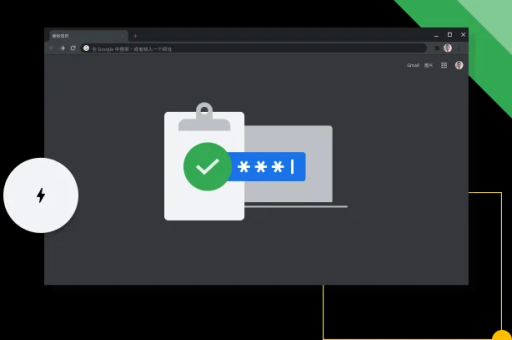
谷歌浏览器的主要优势包括:
- 极速浏览体验:采用V8 JavaScript引擎,网页加载速度领先同类产品
- 简洁直观界面: minimalist设计理念,最大化浏览区域
- 强大扩展生态:Chrome网上应用店提供数万款扩展插件
- 多设备同步:登录Google账号可实现书签、历史、密码等数据跨设备同步
- 高安全性:内置恶意软件和网络钓鱼防护功能,定期自动更新
安装前的准备工作
在安装谷歌浏览器之前,建议您做好以下准备工作:
系统要求检查:
- Windows系统:Windows 10或更高版本(也支持Windows 7/8.1)
- Mac系统:macOS 10.13或更高版本
- 内存:至少4GB RAM(推荐8GB以上)
- 硬盘空间:至少1GB可用空间
网络环境准备: 确保您的网络连接稳定,因为下载安装文件需要一定的网络带宽,如果网络环境不佳,可能会导致下载中断或安装文件损坏。
管理员权限确认: 在Windows系统上安装软件通常需要管理员权限,请确保您当前登录的账户具有管理员权限,否则可能无法顺利完成安装。
关闭安全软件: 部分安全软件可能会拦截浏览器安装过程,建议暂时关闭或设置允许谷歌浏览器安装。
谷歌浏览器下载方法详解
官方网站下载(推荐)
- 打开任意浏览器,访问谷歌浏览器官方下载页面
- 点击页面中的"下载Chrome"按钮
- 选择适合您系统的版本(通常会自动识别您的操作系统)
- 阅读并接受服务条款
- 下载将自动开始,文件名为"ChromeSetup.exe"(Windows)或"googlechrome.dmg"(Mac)
第三方软件下载站 如果无法访问官方网站,也可以从国内知名的软件下载站获取,如华军软件园、太平洋下载等,但需注意选择安全可信的下载源,避免下载到捆绑恶意软件的版本。
使用手机下载后传输 如果电脑网络受限,可以先在手机上访问谷歌浏览器下载页面,下载安装包后通过数据线或文件传输工具发送到电脑。
谷歌浏览器安装步骤图解
Windows系统安装步骤:
- 找到下载的"ChromeSetup.exe"文件,通常位于"下载"文件夹中
- 双击运行安装程序,用户账户控制提示时选择"是"
- 安装程序将自动下载剩余组件并完成安装
- 安装完成后,谷歌浏览器将自动启动
- 首次运行时会询问是否设置为默认浏览器,根据个人需求选择
Mac系统安装步骤:
- 打开下载的"googlechrome.dmg"磁盘映像文件
- 将Chrome图标拖拽到"应用程序"文件夹中
- 在启动台或应用程序文件夹中点击Chrome图标启动
- 如果系统提示"Chrome来自不明开发者",请前往"系统偏好设置"→"安全性与隐私"→允许来自App Store和被认可的开发者的Chrome
Linux系统安装步骤:
- 打开终端
- 添加Google Chrome仓库:
wget -q -O - https://dl.google.com/linux/linux_signing_key.pub | sudo apt-key add - - 将仓库添加到源列表:
sudo sh -c 'echo "deb [arch=amd64] http://dl.google.com/linux/chrome/deb/ stable main" >> /etc/apt/sources.list.d/google.list' - 更新并安装:
sudo apt updatesudo apt install google-chrome-stable
安装后的基本设置与优化
初始设置建议:
- 登录Google账号:点击右上角头像图标,登录您的Google账号,同步书签、历史记录、密码等数据
- 设置默认搜索引擎:在"设置"→"搜索引擎"中,确保Google为默认搜索引擎
- 设置主页和启动页:根据个人习惯设置浏览器启动时打开的页面
- 调整隐私设置:在"隐私和安全"选项中,根据个人需求调整Cookie、站点设置等
性能优化技巧:
- 管理扩展程序:只保留必要的扩展,过多扩展会占用内存和降低速度
- 启用硬件加速:在"设置"→"高级"→"系统"中开启"使用硬件加速模式"
- 定期清理浏览数据:使用Ctrl+Shift+Delete快捷键快速清除缓存和Cookie
- 管理标签页:避免同时打开过多标签页,可使用"标签页分组"功能整理
实用功能配置:
- 设置多用户配置文件:适合家庭共享电脑或区分工作和个人使用
- 启用深色模式:在"设置"→"外观"中选择深色主题
- 配置快捷键:学习常用快捷键如Ctrl+T(新建标签页)、Ctrl+Shift+T(恢复关闭的标签页)等
常见问题与解决方案
Q1:下载安装文件时提示"无法安全下载"怎么办? A:这可能是浏览器安全设置过于严格导致的,可以尝试暂时关闭安全扫描功能,或直接保留文件,确保从官方google下载页面获取安装包,文件通常是安全的。
Q2:安装过程中卡住或进度条不动怎么办? A:首先检查网络连接是否稳定,然后尝试以下方法:
- 暂时关闭防火墙和杀毒软件
- 清理临时文件后重新下载安装包
- 以管理员身份运行安装程序
Q3:安装完成后无法启动Chrome怎么办? A:可能的原因和解决方法:
- 兼容性问题:右键点击Chrome图标,选择"属性"→"兼容性",尝试以兼容模式运行
- 冲突软件:检查是否有其他安全软件阻止Chrome运行
- 配置文件损坏:尝试重新安装或创建新的用户配置文件
Q4:如何彻底卸载谷歌浏览器? A:完整卸载步骤:
- 关闭所有Chrome窗口和进程
- 通过控制面板(Windows)或应用程序文件夹(Mac)卸载Chrome
- 手动删除残留的用户数据文件夹(位置:Windows:C:\Users[用户名]\AppData\Local\Google\Chrome;Mac:~/Library/Application Support/Google/Chrome)
Q5:安装后网页显示异常或加载缓慢怎么办? A:尝试以下解决方案:
- 更新显卡驱动程序
- 禁用所有扩展后逐个启用,排查有问题的扩展
- 重置浏览器设置:进入"设置"→"高级"→"重置和清理"
- 检查DNS设置,尝试更换公共DNS如8.8.8.8(Google DNS)
谷歌浏览器作为全球最流行的网页浏览器,其安装过程简单直观,大多数用户都能在几分钟内完成安装并开始使用,通过本文的详细步骤,您应该已经掌握了从下载到安装、从基础设置到性能优化的完整流程。
无论您是初次接触谷歌浏览器,还是重新安装系统后需要配置浏览器,遵循本教程都能帮助您快速完成安装并优化使用体验,如果在安装过程中遇到特殊问题,建议访问谷歌浏览器官方支持页面获取更多帮助。
谷歌浏览器持续更新,功能不断丰富,安装后记得定期检查更新,享受最新功能和安全性改进,祝您使用愉快,畅游网络世界!
标签: 谷歌浏览器安装






